Lo strumento di controllo del calendario di Outlook (CalCheck) segnala problemi con le voci
Se stai utilizzando il calendario di Outlook(Outlook Calendar) e hai problemi con le voci, ti consigliamo di utilizzare lo strumento di verifica del calendario per Outlook(Calendar Checking Tool for Outlook) ( CalCheck ). È uno strumento da riga di comando che controlla l' app Calendario di Outlook(Outlook Calendar) per problemi di immissione del calendario. In questo post, condivideremo cosa fa e come funziona e i rapporti generati dallo strumento. Funziona anche con Office 365 .
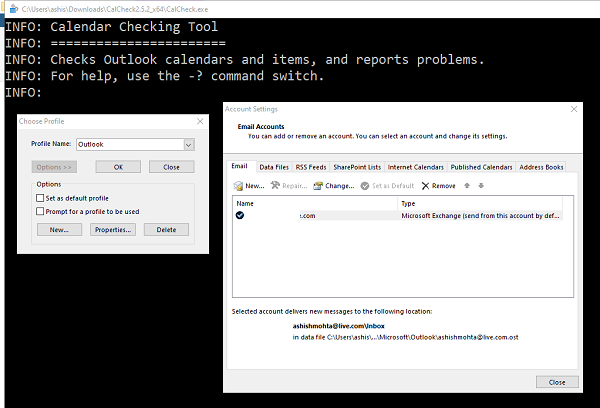
Strumento di controllo del calendario di Outlook(Outlook Calendar Checking Tool) ( CalCheck )
Scarica lo strumento da Microsoft ed estrai il contenuto. Cerca il file CalCheck.exe . Fare doppio(Double) clic per eseguirlo. Quando si esegue lo strumento, viene aperto il profilo di messaggistica di Outlook sul computer per accedere al calendario di Outlook . Se hai creato più profili, puoi selezionarlo dal menu a discesa. Pubblica che controlla le impostazioni generali, come autorizzazioni, pubblicazione sulla disponibilità, configurazione dei delegati e prenotazione automatica.
Una volta individuate tutte le voci, verifica i problemi noti che possono causare comportamenti imprevisti, come riunioni che sembrano mancare. Una volta completato il controllo, viene generato un rapporto che può aiutarti a diagnosticare i problemi.
Il rapporto include colonne come Oggetto(Subject) , Posizione(Location) , Ora di inizio , Ora(Start Time) di fine(End Time) e Organizzatore(Organizer) , che vengono verificate. Quindi include anche alcune altre colonne come:
- Ricorrente
- Organizzatore
- È un articolo passato
- Errori e avvertenze.
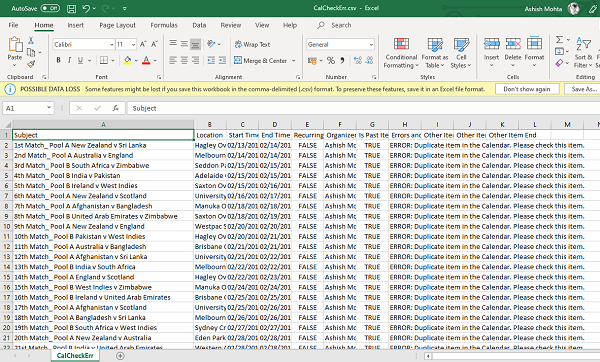
L'ultima colonna fornisce informazioni chiare sul problema. Nel mio caso, ho ricevuto — ERRORE: elemento duplicato nel calendario, per favore controlla questo elemento. (ERROR: Duplicate item in the Calendar, Please check this item. )
Interruttori della riga di comando di CalCheck(CalCheck Command Line Switches) e file di configurazione(Configuration File)
Se conosci bene la tua tecnologia, ci sono due modi per utilizzare lo strumento CalCheck : interruttori della riga di comando(— Command-Line Switches) e file di configurazione(Configuration) .
Interruttori della riga di comando di CalCheck
CalCheck [-P <profilename>] [-L <filename>] [-M <mailboxname>] [-N <display_name>] [-S <servername>] [-O <path>] [-C <version>] [-A] [-F] [-R] [-V] [-No]
- -P Nome del profilo(Profile) (se assente, verrà richiesto il profilo)
- -L Percorso(Path) e nome file del file List (file che elenca il Nome e LegacyExchangeDN ) delle cassette postali da controllare
- -M Il DN della cassetta postale(Mailbox DN) viene utilizzato con -N (elabora solo la cassetta postale specificata)
- -N Il nome visualizzato(Display) viene utilizzato con -M (elabora solo la cassetta postale specificata)
- -O Percorso di output (se specificato, scrivi i file di output in questo percorso. L'impostazione predefinita è la cartella corrente.)
- -C versione(Version) da usare per lo scenario a portata di clic di (Click-to-Run)Office 2013
- -A Tutti gli elementi del calendario vengono inviati a CALCHECK.CSV
- -F Crea(Create) una cartella CalCheck e sposta lì gli elementi di errore contrassegnati
- -R Inserisci un messaggio di rapporto nella posta in arrivo con il file CalCheck.log
- -V Output dettagliato(Verbose) nella finestra del prompt dei comandi(Command Prompt)
- -? Stampa questo messaggio
File di configurazione di CalCheck
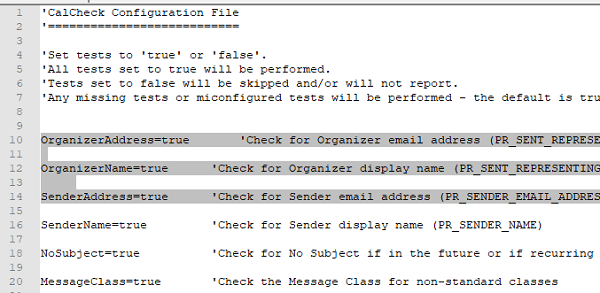
La cartella include un file TXT con il nome CalCheck.cfg . Include dettagli di configurazione che puoi modificare. Quando esegui CalCheck , prende le opzioni dai file di configurazione e funziona di conseguenza.
Ecco alcune opzioni dal file di configurazione-
Indirizzo dell'organizzatore(Organizer) =true 'Controlla l'indirizzo e-mail dell'organizzatore(Organizer)
(PR_SENT_REPRESENTING_EMAIL_ADDRESS)
Nome organizzatore(Organizer) =true 'Controlla il nome visualizzato dell'organizzatore(Organizer)
(PR_SENT_REPRESENTING_NAME)
Sender Address=true 'Controlla l'indirizzo email del mittente(Sender)
(PR_SENDER_EMAIL_ADDRESS)
Detto questo, mentre il documento dice che il calendario di Outlook(Outlook Calendar) funziona con Microsoft Exchange Server ed è stato in grado di capire il problema con la mia installazione di Office 365 .
Modalità multi-cassetta postale
Se si esegue Exchange Server o versioni precedenti di Exchange , è possibile utilizzare la modalità Cassette postali(Multi-Mailbox) multiple. Per fare ciò, avrai bisogno di un account che disponga di diritti di accesso completi a tutte le cassette postali sul server o sull'organizzazione di Exchange . È utile per le aziende rilevare gli errori con il calendario di Outlook poiché costituiscono la spina dorsale di tutte le riunioni.
Una volta ottenuto l'account utente corretto, è necessario creare l'elenco delle cassette postali che includa sia il nome visualizzato(Display Name) che il LegacyExchangeDN . Esegui il comando in Exchange Powershell-
Get-Mailbox -Server "ServerName" | fl Name, LegacyExchangeDN | Out-File <path_file_name> -width 200
Pubblica questo; puoi eseguire CalCheck in modalità Multi-Mailbox (elenco).
CalCheck -L <path and file name>
Una volta completato il controllo, avrai due file con tutti gli errori:
- CalCheckMaster.log –Questo(CalCheckMaster.log –This) è un riepilogo di tutte le cassette postali che sono state elaborate.
- CalCheck__ < casella di posta > .log. – Viene creato uno di questi file per ciascuna cassetta postale elaborata.
CalCheck è un potente strumento che può aiutare l' azienda(Enterprise) a capire il problema con le voci del calendario per assicurarsi che le riunioni vadano come previsto.
Spero che questo strumento ti sia utile.(I hope you find this tool handy.)
Related posts
Come condividere Calendar in Outlook
Stop Outlook da aggiungere automaticamente gli eventi Calendar dalle e-mail
Come creare e aggiungere Holidays a Outlook Calendar
Display Outlook Calendar & Tasks su Windows desktop con DeskTask
Come stampare uno Outlook Calendar in Windows 11/10
Best Free Google Calendar Alternative per Windows PC
Come esportare Birthday Calendar From Facebook
Come cambiare lo Background Color dello Calendar in Outlook
Ripristinare mancante Google Calendar Eventi su Android
Come creare e gestire un evento in Google Calendar su Windows 10
Best Free Calendar apps per Windows 11/10
DesktopCal Desktop Calendar app per Windows 10
Desktop.Calendar.Tray.OK è un Calendar app di base per Windows
Come Sync Google Calendar con Outlook
New Mail, Calendar e People Esperienze in Outlook.com
Come visualizzare due Time Zone Outlook Calendar
Come inviare un Calendar Invite in Outlook
Come aggiungere il tuo Outlook Calendar a Google Calendar
APP Fix Mail and Calendar error 0x80048802 su Windows 10
L'app Fix Mail and Calendar App si blocca all'apertura in Windows 10
